Informationen zum Einrichten von Internet Information Services (IIS) mit Secure Socket Layer (SSL) für die Arbeit mit Autodesk Vault.
Die in der Hilfe beschriebene Konfiguration bietet eine verschlüsselte sichere Verbindung zwischen Vault-Clients und dem Vault-Server. Beim Konfigurieren von SSL müssen Sie festlegen, woher Sie ein Zertifikat für die Bindungen in IIS erhalten. Zertifikate können als selbstsigniertes Zertifikat in IIS, über eine interne Zertifizierungsstelle (CA) oder eine öffentlich bekannte Zertifizierungsstelle wie VeriSign generiert werden.
- 1. Erstellen eines selbstsignierten Zertifikats
- 2. Einrichten von SSL für IIS
- 3. Konfigurieren des Vault-Servers
- 4. Konfigurieren der Client-Arbeitsstationen
1. Erstellen eines selbstsignierten Zertifikats
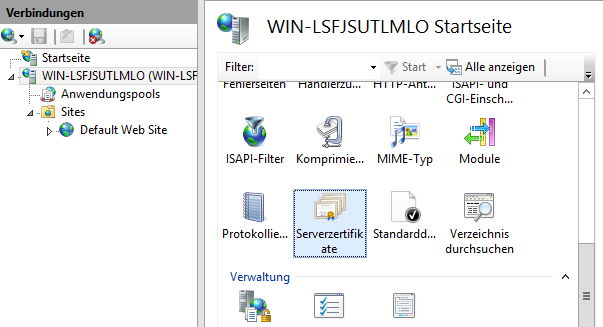
- Wählen Sie den Serverknoten in der Strukturansicht, und doppelklicken Sie auf die Server-Zertifikatsfunktion in der Listenansicht.
- Wählen Sie im Bereich Aktionen Selbstsigniertes Zertifikat erstellen... aus.
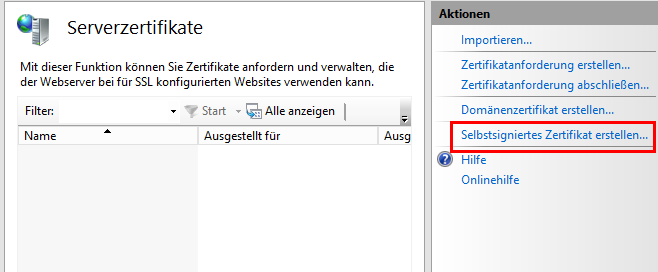
- Geben Sie einen benutzerfreundlichen Namen ein, und klicken Sie auf OK.
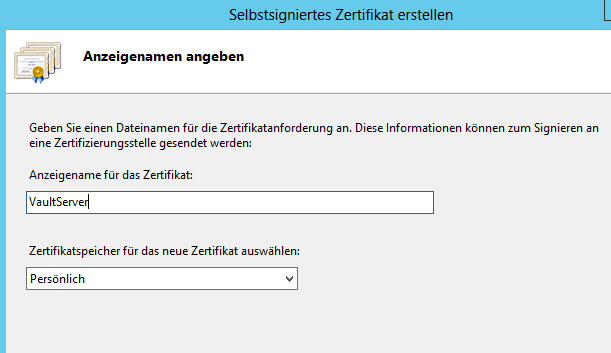
2. Einrichten von SSL für IIS
- Starten Sie Internet Information Services, falls die Anwendung nicht bereits ausgeführt wird.
- Erweitern Sie die Site-Ansicht, und wählen Sie die Website mit dem virtuellen AutodeskDM-Verzeichnis. In der folgenden Abbildung ist die Website die Vorgabedwebsite. Wählen Sie Vorgabewebsite, und klicken sie im Aktionsbereich auf Bindungen.
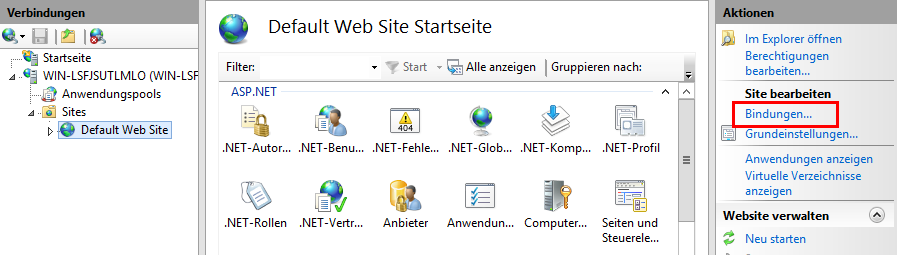
- Klicken Sie auf Hinzufügen, ändern Sie den Typ in https, und ändern Sie das SSL-Zertifikat in den benutzerfreundlichen Namen des installierten Zertifikats. Klicken Sie auf OK.
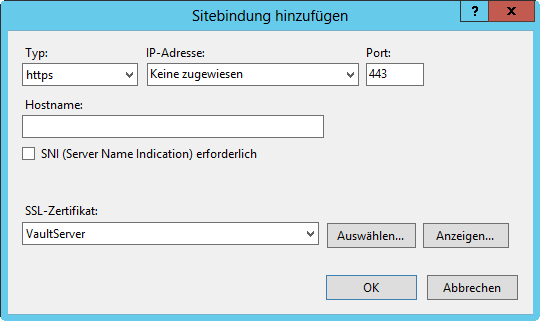
- Klicken Sie auf Schließen.
- Wählen Sie in ADMS Console Extras
 Verwaltung aus.
Verwaltung aus.
- Aktivieren Sie auf der Registerkarte Erweitert das Kontrollkästchen neben Kompatibilität mit SSL aktivieren. Klicken Sie auf OK.
Anmerkung: Wenn in der Konsole der Hinweis angezeigt wird, dass SSL nicht aktiviert ist, wurde das Zertifikat möglicherweise mit einem FQDN anstelle des NetBIOS-Namens des Servers ausgestellt. Fahren Sie mit den Schritten fort, und verwenden Sie den FQDN in den Schritten.
- Schließen Sie ADMS Console.
- Wählen Sie das virtuelle Verzeichnis AutodeskDM
 Services aus, und doppelklicken Sie auf die Schaltfläche SSL-Einstellungen.
Services aus, und doppelklicken Sie auf die Schaltfläche SSL-Einstellungen.
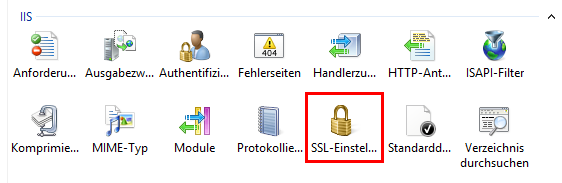
- Klicken Sie auf der Seite SSL-Einstellungen auf die Option SSL erforderlich.
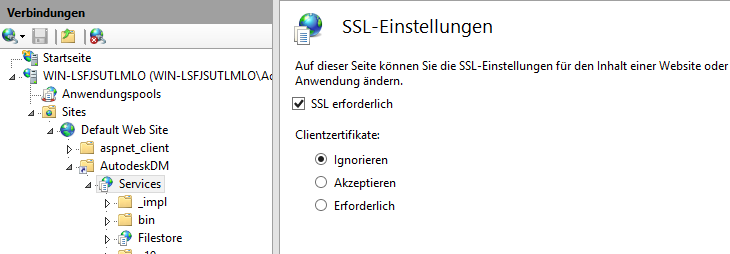
- Wenn Sie Client-Zertifikate verwenden möchten, klicken Sie unter Clientzertifikate auf die Option Erforderlich. Andernfalls stellen Sie sicher, dass die Option Ignorieren ausgewählt ist.
- Klicken Sie im Bereich Aktionen auf Anwenden.
- Wiederholen Sie die Schritte 8 bis 11 für das virtuelle Verzeichnis AutodeskDM
 Services
Services File Store.
File Store.
- Wiederholen Sie die Schritte 8 bis 11 für das virtuelle Verzeichnis AutodeskTC, wenn Sie den Vault Thin Client konfigurieren möchten.
3. Konfigurieren des Vault-Servers
Connectivity.ADMSConsole.exe.config
- Erstellen Sie eine Kopie der Konfigurationsdatei connectivity.ADMSConsole.exe.config im Verzeichnis <Installationspfad>\Autodesk\ADMS Professional 20##\ADMS Console\.
- Öffnen Sie die Konfigurationsdatei mit dem Editor.
- Suchen Sie den Abschnitt <system.serviceModel><Client>, und ändern Sie die Endpunkte in https://FQDN (Fully Qualified Domain Name). Sie müssen drei Zeilen bearbeiten. Anmerkung: In zwei Zeilen müssen Sie localhost:80 entfernen.
- Ändern Sie im Abschnitt <connectivity.vaultmanager> den Wert für IPADDRESS von 127.0.0.1 in FQDN, ändern Sie den Wert für SSL von 0 in 1, und ändern Sie den Wert für value für PORT von 80 in 443. Anmerkung: Fügen Sie nicht HTTPS hinzu.
- Speichern Sie die Konfigurationsdatei.
Web.config
- Erstellen Sie eine Kopie der Datei web.config im Verzeichnis <Installationspfad>\Autodesk\ADMS Professional 20##\server\web\services\.
- Öffnen Sie die Datei web.config mit dem Editor.
- Suchen Sie den Abschnitt <system.serviceModel><client>, und ändern Sie die Endpunkte in "https://<FQDN>". Sie müssen vier Zeilen bearbeiten.
-
(In Vault 2019 und höher) Wenn der Host-/Computername des Servers vom Zertifikatnamen abweicht, fügen Sie den Schalter "fullyQualifiedDomainName" in die folgende Zeile ein:
"<connectivity.web>
<server port="80" sslPort="443" sslRequired="true" website="Default Web Site" fullyQualifiedDomainName="
<FQDN>" />
</connectivity.web>"
- Speichern Sie die Konfigurationsdatei.
- Starten Sie IIS neu.
Connectivity.WindowService.JobDispatch.exe.config
- Erstellen Sie eine Kopie der Konfigurationsdatei Connectivity.WindowsServer.JobDispatch.exe im Verzeichnis <Installationspfad>\Autodesk\ADMS Professional 20##\server\dispatch.
- Öffnen Sie die JobDispatch-Anwendungskonfigurationsdatei mit dem Editor.
- Ändern Sie im Abschnitt <System.servicemodel><Client> den Wert der Adresse von http://localhost:80 oder Computername in https://FQDN.
- Speichern Sie die Konfigurationsdatei.
- Starten Sie den Service über Systemsteuerung -> Verwaltung -> Services.msc neu.
Verifizieren der Datei SiteConfiguration.xml
- Öffnen Sie die Datei C:\ProgramData\Autodesk\VaultServer\Configuration\SiteConfiguration.xml mit dem Editor.
- Stellen Sie im Abschnitt <SiteConfiguration> sicher, dass der Wert des URI und secureUri https://FQDN entspricht, und verifizieren Sie, dass der Wert für generateUri False ist.
- Schließen oder speichern Sie die Konfigurationsdatei.
4. Konfigurieren von Client-Arbeitsstationen
Installieren des Zertifikats (CA)
- Starten Sie das Snap-in MMC -> Zertifikate hinzufügen für den lokalen Computer.
- Importieren Sie %CA_NAME%.pfx nach Zertifikate - (lokaler Computer) -> Speicherort der vertrauenswürdigen Stammzertifizierungsstellen.
- Importieren Sie %CA_NAME%.crl nach Zertifikate - (lokaler Computer) -> Speicherort der vertrauenswürdigen Stammzertifizierungsstellen.
SSL ist jetzt für den Vault-Server konfiguriert.